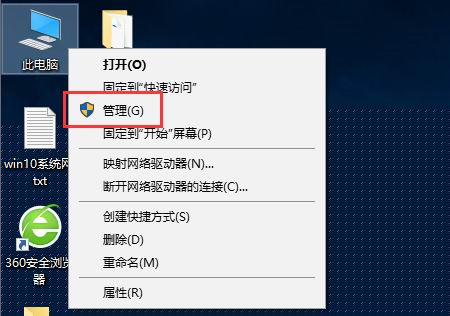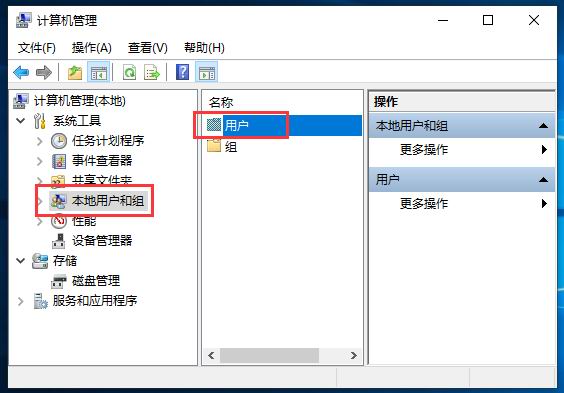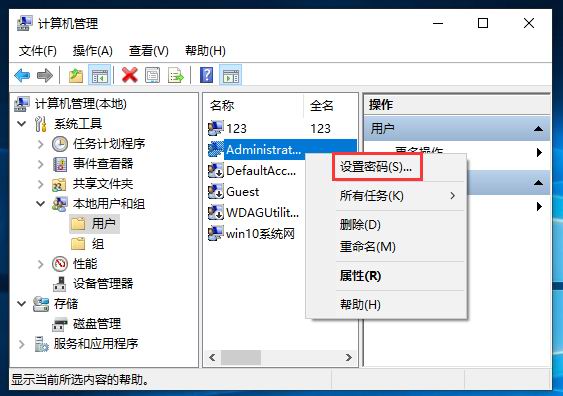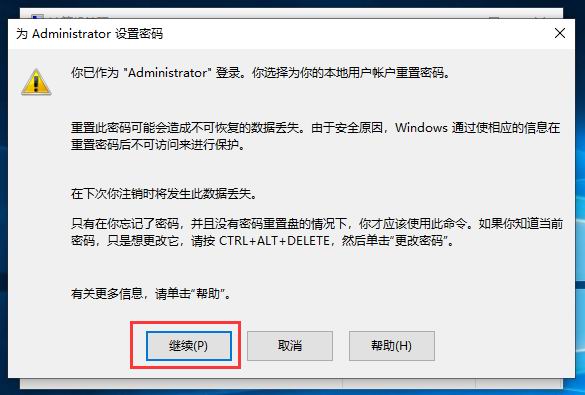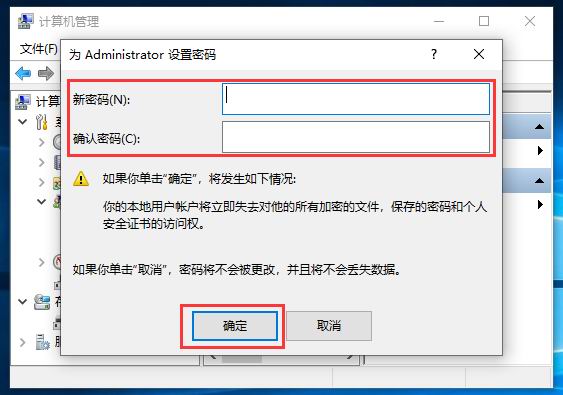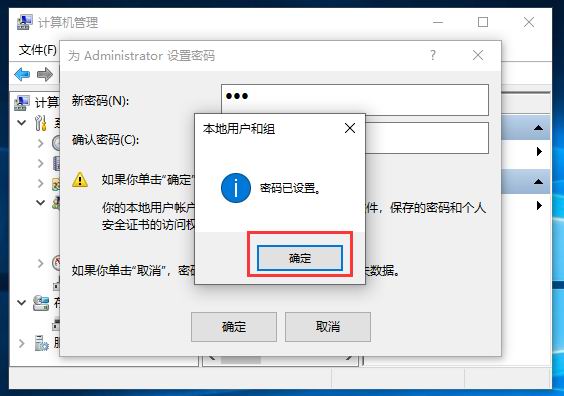电脑新装/重装
win10 64位系统后,仅保留一个账户Administrator,而且密码等设置为空。很多用户习惯设置密码,以保护个人信息不被他人偷窥。不过由于对win10系统不熟悉,不晓得怎么设置密码,下面小编就来和大家分享一下
win10电脑密码设置教程。
1、鼠标右击“此电脑”,选择“管理”;
2、打开计算机管理界面,依次点击“本地用户和组”-“用户”;
3、找到Administrator账户,右击选择“设置密码”;
4、弹出提示窗口,点击“继续”;
5、输入“新密码”和“确认密码”(同一密码,别输错);
6、密码已设置完成,点击“确定”。
如上操作,即小编和大家分享的win10电脑密码设置教程。还有更多教程分享,可以关注win10系统网更新。